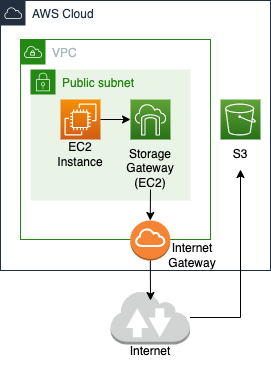概要
StorageGatewayでS3をベースにファイル共有を実現する方法をまとめる
構成概要
- パブリックサブネットにEC2とStorageGatewayが配置されている
- StorageGatewayはInternetGateway経由でS3に接続する
※StorageGatewayをPrivateサブネットに配置してVPCゲートウェイ経由でS3へ接続したいがやり方がわからない
※StorageGatewayはPublicサブネットにしか作成できない?
前提
- VPCは作成されている
- VPC内にInternetGatewayが設定されており、インターネット向けにルート設定されている
- EC2は作成されている
- Storage Gatewayを配置する同一サブネット内にEC2インスタンスが作成されている
S3設定
バケット作成
Amazon S3>バケット>バケットを作成
バケット作成画面
- バケット名:任意のバケット名を入力
- AWSリージョン:任意のAWSリージョンを選択
ゲートウェイ作成
Storage Gateway > ゲートウェイ > ゲートウェイを作成
「ゲートウェイをセットアップ」画面
- 以下の項目を設定し 「次へ」ボタンを押下する
- ゲートウェイ名:任意のゲートウェイ名を入力
- ゲートウェイタイプ:Amazon S3 ファイルゲートウェイ
- プラットフォームオプション:Amazon EC2
- 仮想プライベートクラウド (VPC) ネットワーク:StorageGatewayを配置するVPCを選択
- VPC サブネット:StorageGatewayを配置するサブネットを選択
- キーペア:任意のキーペアを選択
- 「インスタンスの起動」ボタンを押下する
EC2インスタンスが起動される。(少し時間がかかる)
「AWSに接続」画面
- 以下を設定し「次へ」ボタンを押下する
- 接続オプション:IPアドレス
- エンドポイントのオプション:パブリックアクセス可能
「確認およびアクティブ化」画面
- 「次へ」ボタンを押下する
ローカルキャッシュストレージの作成
- Storage Gateway > ゲートウェイ > 作成したStorageGateway
- アクション > キャッシュストレージの設定
「キャッシュストレージの設定」画面
- ディスクIDの「割り当て済み」で「キャッシュ」を選択し、「変更を保存」
ファイル共有設定
Storage Gateway > ファイル共有 > ファイル共有の作成
「ファイル共有の作成」画面
- 以下を選択し「ファイル共有の作成」
- ゲートウェイ:作成したゲートウェイを選択する
- ファイル共有タイプ:NFS
- S3バケット:作成したS3バケットを選択
EC2設定
マウント設定
- ディレクトリを作成する
mkdir testSTGW
- 作成したディレクトリにマウントする
mount -t nfs -o nolock,hard x.x.x.x:/xxxxxxxxxx testSTGW